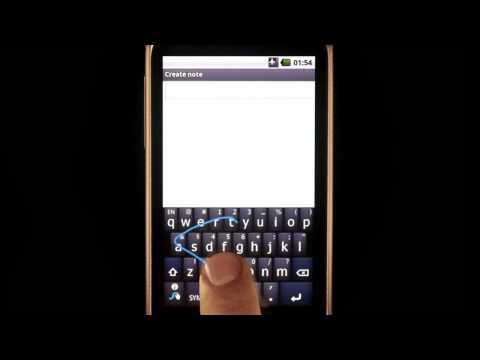Ukážeme vám, ako nainštalovať požadované balíky a ako vytvoriť skratku.
Ak chcete začať s inštaláciou požadovaných balíkov, stlačte kombináciu klávesov Ctrl + Alt + T a otvorte okno Terminál. Na výzvu zadajte nasledujúci príkaz a stlačte kláves Enter.
sudo apt-get install --no-install-recommends gnome-panel
POZNÁMKA: Uistite sa, že ste zadali dve pomlčky pred "nie" vo vyššie uvedenom príkaze.
Možnosť "-no-install-recommends" zabezpečuje, že sa nainštalujú iba požadované balíky a žiadne odporúčané balíky. To šetrí miesto na pevnom disku.
Po zobrazení výzvy zadajte svoje heslo.


gnome-desktop-item-edit --create-new ~/Desktop
POZNÁMKA: Uistite sa, že existujú dve pomlčky pred vytvorením, nie jedna.

Zadajte názov pre skratku v poli Upraviť meno. Zadajte príkaz s plnou cestou, aby ste spustili program v poli Upraviť príkaz. Môžete tiež použiť tlačidlo Prehľadávať na výber príkazu. Väčšina spustiteľných programov programov je nainštalovaná do adresára / usr / bin. Ak chcete, zadajte popis skratky do poľa Upraviť komentár. Komentár sa však nevyžaduje. Kliknutím na tlačidlo OK vytvoríte zástupcu.